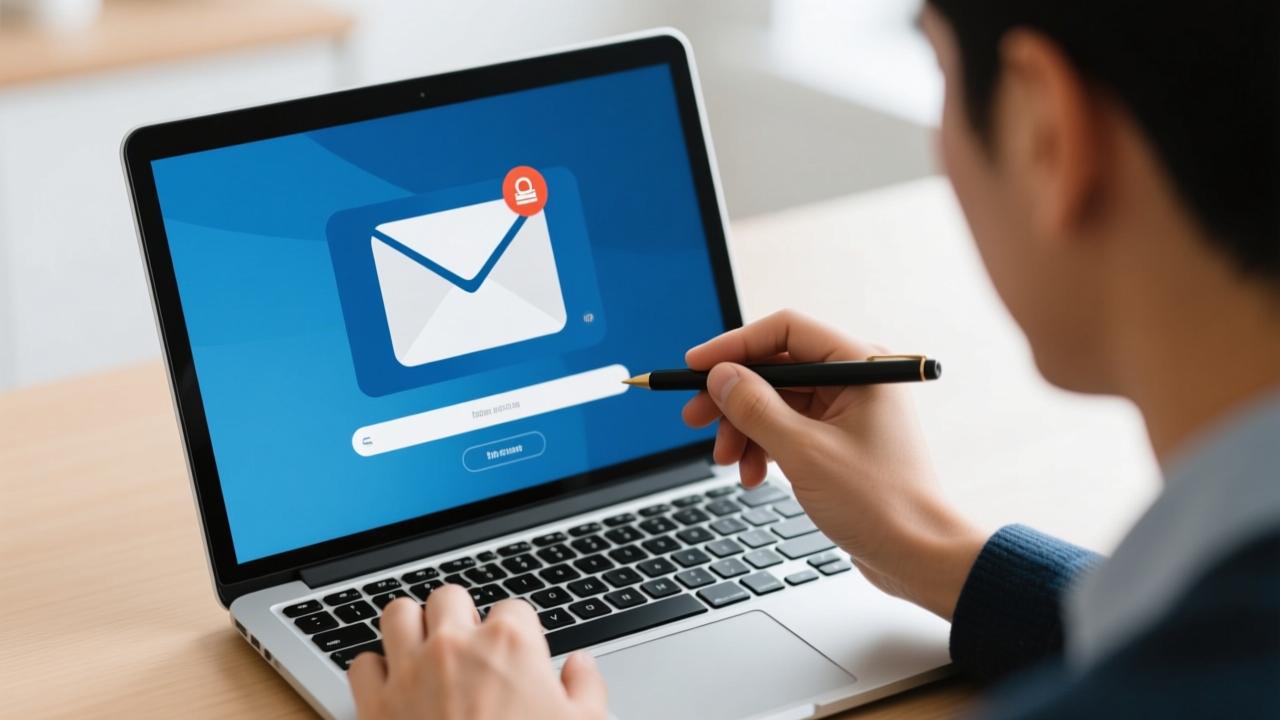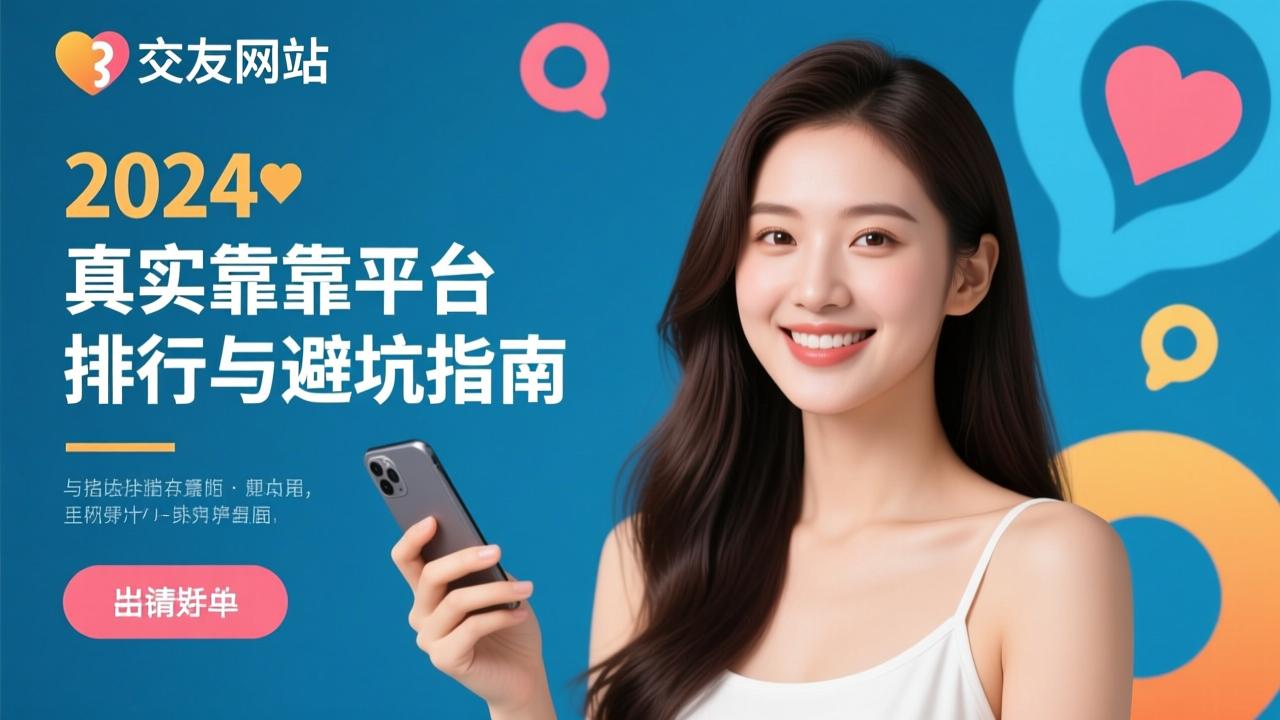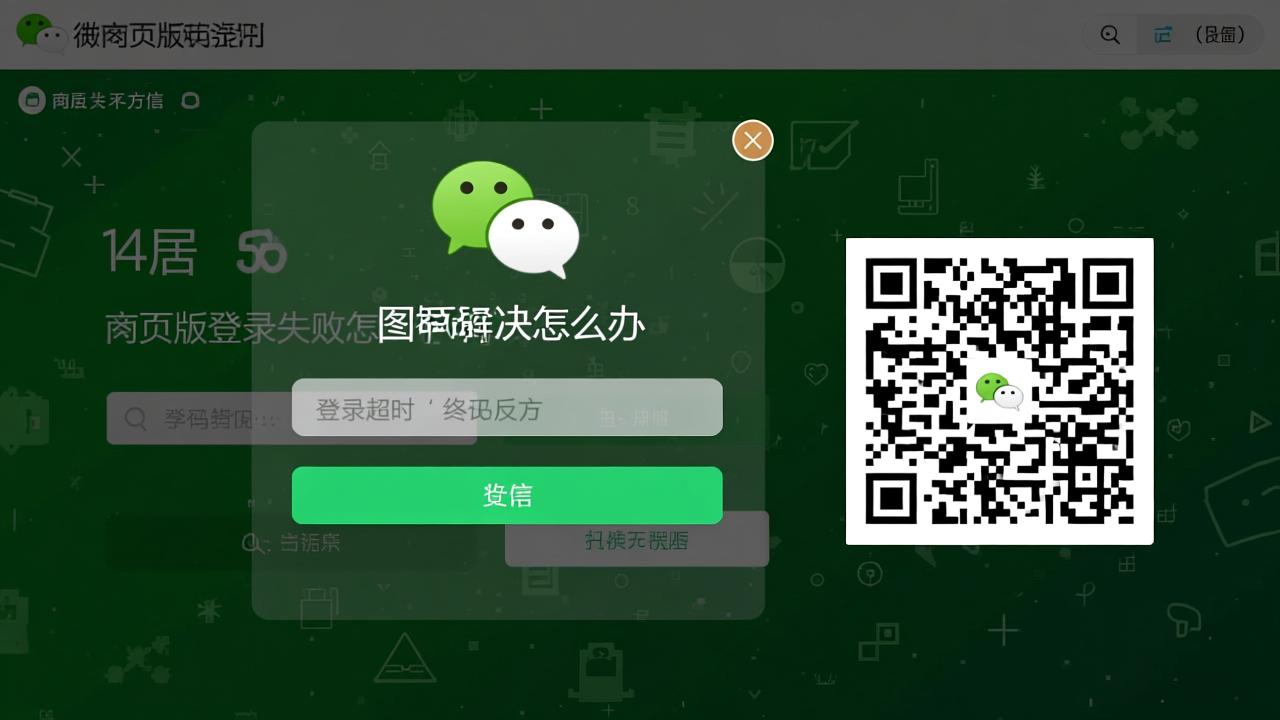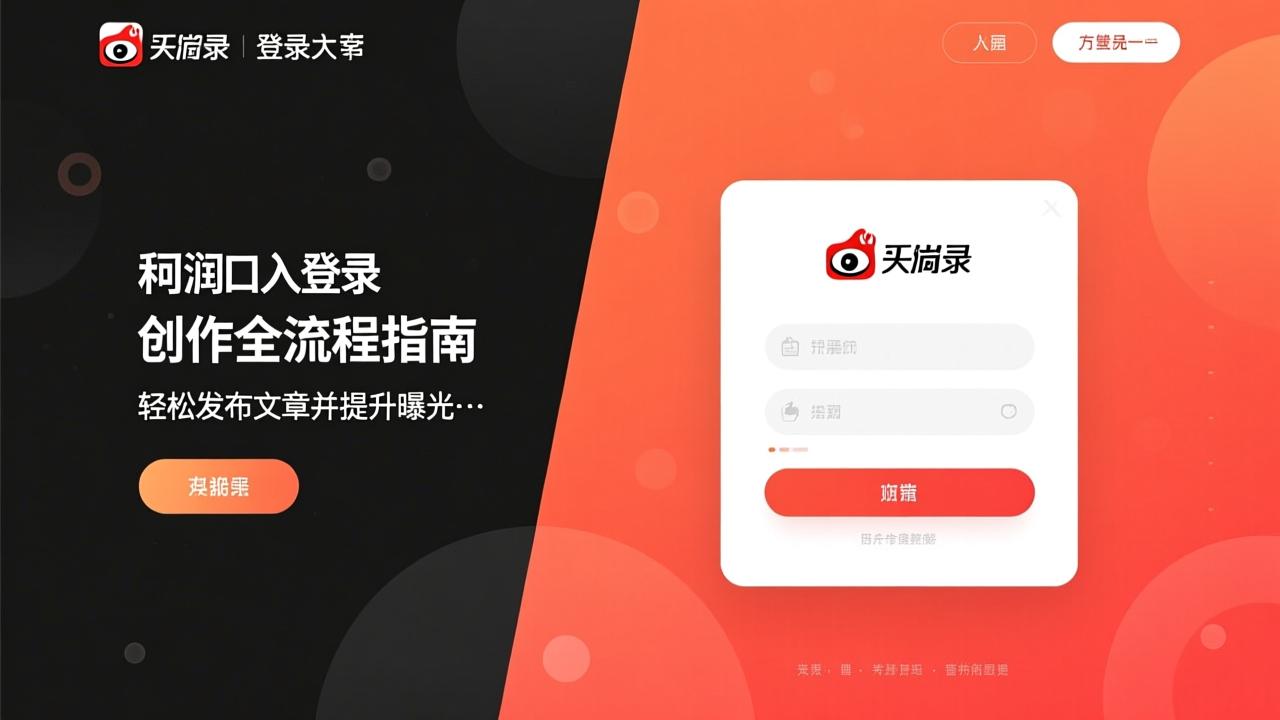微信电脑版登录全流程解析及常见问题解决方法
微信电脑版的登录流程其实很简单,但还是有不少朋友在使用时会遇到一些小麻烦。今天我会从三个方面来为大家详细介绍微信电脑版的登录基础:首先是理解整个登录流程,其次是常见的登录问题概述,最后是如何正确扫描二维码完成登录。
理解微信电脑版登录流程
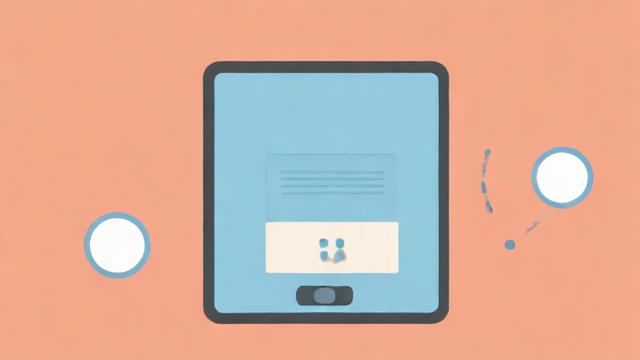
第一次使用微信电脑版的朋友可能会有点疑惑,其实它的登录方式和手机端是紧密相连的。你需要先在电脑上打开微信官网,下载并安装微信电脑版客户端。安装完成后,启动软件,你会看到一个二维码出现在屏幕上。这个二维码就是连接你手机和电脑的关键。
接下来,拿出你的手机微信,点击右上角的“+”号,选择“添加朋友”。在这个页面里,你会看到“扫一扫”选项。用它来扫描电脑屏幕上显示的二维码。扫描成功后,手机上会出现确认登录的提示,点击确认后,电脑端就成功登录了。整个过程大概只需要几十秒的时间。
常见登录问题概述
虽然登录流程看似简单,但在实际操作中,还是可能出现一些问题。比如有时候二维码无法正常加载,或者扫描后迟迟没有反应。这些问题可能是因为网络不稳定、手机或电脑端的微信版本过旧,或者是设备之间的时间不同步导致的。
还有一种情况是,如果你的手机微信退出登录或者长时间未使用,也可能会影响电脑端的正常使用。所以建议大家在使用微信电脑版前,确保手机端的微信是最新版本,并且保持在线状态。这样可以大大减少登录失败的可能性。
如何正确扫描二维码进行登录
正确的扫描步骤对于顺利登录至关重要。首先,确保你的手机和电脑都连接到同一个网络下,这样可以提高扫描的速度和成功率。然后,在电脑端打开微信客户端,等待二维码完全加载出来后再进行扫描。
扫描的时候要注意对准二维码,不要让光线太强或者太弱影响识别效果。如果发现扫描不成功,可以尝试刷新二维码再重新扫描。另外,记得要在手机端及时确认登录请求,因为这个步骤超时的话就需要重新开始扫描了。按照这些小技巧去做,相信你的登录过程会更加顺畅。
微信电脑版在使用过程中可能会遇到一些小问题,比如登录失败或者二维码无法刷新等。这些问题虽然看似麻烦,但只要掌握了一些实用的解决方法,就能轻松应对。接下来我会从几个常见的故障入手,分享一些有效的解决技巧。
微信电脑版登录失败解决方案
有时候我们会发现,按照正常流程操作却无法成功登录微信电脑版。这种情况可能是由多种原因引起的。首先可以检查一下手机和电脑的网络连接是否正常。如果网络不稳定,可能会导致二维码加载不出来或者扫描不成功。尝试切换到Wi-Fi或者移动数据,看看问题是否有所改善。
另外,微信电脑版和手机端的版本也需要保持最新。如果你的微信版本过旧,可能会出现兼容性问题,从而影响登录。建议定期检查更新,确保两个设备上的微信都是最新版本。此外,也可以尝试重启手机和电脑,有时候简单的重启就能解决不少问题。
微信电脑版登录二维码不刷新的处理方法
二维码不刷新是另一个常见的问题,这可能让不少人感到头疼。当遇到这种情况时,可以先关闭微信电脑版客户端,然后重新启动。一般情况下,重新启动后二维码会自动刷新。如果还是没有变化,可以尝试清理一下缓存数据。

手机端的操作也很重要。确保手机微信处于在线状态,并且没有退出登录。如果手机微信长时间未使用或者后台运行时间过长,也可能会影响二维码的刷新。这时候可以在手机上退出微信并重新登录,然后再进行扫码操作。这样往往能有效解决问题。
提升登录成功率的小贴士
为了让登录过程更加顺利,这里还有一些小贴士可以分享给大家。首先是选择合适的环境进行扫码。光线太强或者太弱都会影响二维码的识别效果,尽量选择光线适中的地方进行操作。其次,在扫码之前可以先检查一下手机摄像头是否干净,如果有灰尘或者污渍,记得清理一下。
还有一个容易忽略的细节就是时间同步。如果手机和电脑的时间差异较大,可能会导致登录失败。可以在设置中手动调整时间,确保两者一致。最后,如果反复尝试仍然无法登录,可以联系微信客服寻求帮助。他们会根据你的具体情况提供更专业的解决方案。
通过以上这些方法,相信大家可以更好地应对微信电脑版登录过程中遇到的各种问题。